- Servizio Gratuito Nessuna commissione
- Nessun obbligo Nessun impegno
- Le migliori offerte Prezzi bassi
Impostare Google come pagina iniziale Android
di Silvio Spina | 16-02-2019 | News Cellulari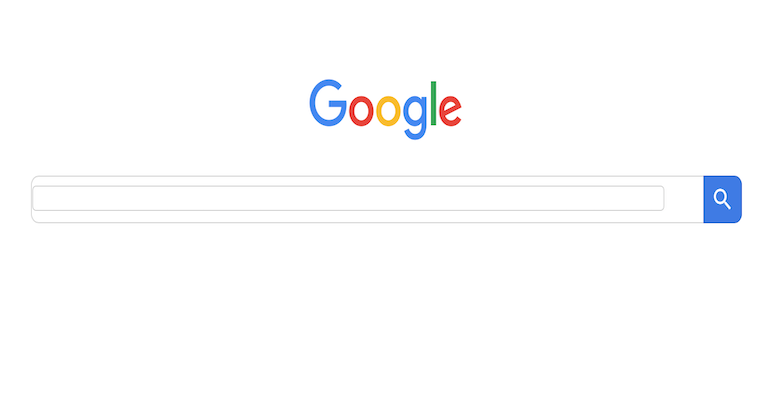
Plenitude Fibra
16.90 €/MESE
Enel Fibra Flash Trio Web
17.90 €/MESE
Iren Connect You
18.99 €/MESEEdison WiFi + Luce e Gas
21.90 €/MESEIllumia Wi-FI
22.90 €/MESE
EOLO Casa
22.90 €/MESETiscali Ultrainternet Wireless
24.90 €/MESE
Fastweb Casa FWA
24.95 €/MESE
WindTre SUPER FIBRA
24.99 €/MESE
Sky Wifi + Prova Sky Q
25.90 €/MESE
TIM PREMIUM BASE
25.90 €/MESEVodafone Internet Casa Start + chiamate
27.95 €/MESE
Fastweb Casa Start
27.95 €/MESE
TIM WiFi Casa
29.90 €/MESE
Fastweb Casa Pro
29.95 €/MESE
Fastweb Casa Ultra
36.95 €/MESEGli smartphone Android, come probabilmente già saprete, vengono distribuiti quasi sempre con le principali app di Google preinstallate e con un browser impostato per l’accesso al motore di ricerca più utilizzato al mondo. Non sempre, però, il programma di navigazione ha già tale opzione attiva e impostare Google come pagina iniziale Android è un’operazione che dev’essere fatta dall’utente. Ma come?
La procedura per impostare il motore di ricerca di Google come pagina iniziale su Android, come vedremo, è una procedura molto semplice e non richiede molto tempo: se seguirete attentamente i passaggi che vi indicheremo potrete in pochi istanti settare il vostro smartphone ed effettuare le ricerche che desiderate. Prenderemo in considerazione i browser più utilizzati sulla piattaforma Android e cercheremo di capire cosa modificare.
Sommario
Chrome
Volete sapere come impostare Google come pagina iniziale su Huawei o su altri dispositivi Android? Spesso i terminali del robottino verde hanno come browser preinstallato proprio Chrome, il programma di navigazione di Google: si tratta un vantaggio non indifferente se amate questo motore di ricerca, poiché vi offre già la possibilità di effettuare delle ricerche in modo rapido digitando le parole direttamente sulla barra degli indirizzi posta in alto, anche se la pagina iniziale è impostata su un altro sito.

Tuttavia potreste comunque voler avere la Home Page di Google impostata come pagina principale su Chrome: in questo caso basterà cliccare sui tre puntini che trovate in alto a destra, proprio a lato della barra degli indirizzi, poi su Impostazioni e su Pagina Iniziale. Nella sezione Apri questa pagina potrete digitare l’indirizzo https://www.google.it ed il gioco è fatto: ogni volta che aprirete una nuova scheda su Chrome verrà caricata la pagina del motore di ricerca.
Browser Samsung
Non sempre, però, Chrome è il browser predefinito: in molti, ad esempio, ci chiedono come impostare Google come pagina iniziale su Samsung. La serie Galaxy, infatti, ha un browser proprietario “Internet”, che può comunque essere personalizzato dall’utente. La procedura è simile a quella vista in precedenza: selezionare i tre puntini a lato della barra degli indirizzi, poi Impostazioni e successivamente Imposta pagina iniziale. Su “Altri”, basterà digitare l’indirizzo di Google (https://www.google.it) e premere su OK.
Opera
Un altro browser particolarmente apprezzato dagli utenti Android è Opera, sia nella versione standard che mini: grazie ai sistemi di risparmio dati integrati e ad un’interfaccia leggera e piacevole, i programmi di questa società sono tra i più scaricati dell’intero Google Play. Per impostare Google come pagina iniziale bisognerà accedere alle Impostazioni e successivamente su “Pagina Iniziale”. Nella voce “Cerca”, come motore di rierca predefinito, scegliete Google e poi tornate indietro. In questo modo potrete effettuare le ricerche direttamente dalla barra degli indirizzi, come visto in precedenza per Chrome.

Firefox
Anche Firefox viene spesso utilizzato dai possessori di uno smartphone Android: è un browser molto flessibile, sicuro e personalizzabile, conosciuto già da tempo su piattaforma desktop. Per impostare Google come pagina iniziale su Android usando Firefox basterà seguire il seguente percorso: Impostazioni, Generale, Home, Imposta una pagina iniziale. Dopo aver spuntato la voce Personalizza, digitate l’indirizzo internet della Home Page di Google (https://www.google.it) e premere su OK. Tra le opzioni presenti potrete, inoltre, attivare la pagina Google come principale ogni volta che verrà aperta una nuova scheda.

Dolphin Browser
Anche se meno conosciuto dei precedenti, Dolphin Browser è un programma per navigare su Internet da dispositivo mobile molto utilizzato: ad oggi conta oltre 50 milioni di download sullo store Android. L’impostazione della pagina iniziale su questo browser è davvero semplice: Impostazioni, Avanzate, Personalizza e infine Imposta Homepage. Digitate l’indirizzo https://www.google.it, confermate e riavviate il programma.
Impostare Google come pagina iniziale Android, quindi, è un gioco da ragazzi, anche utilizzando un browser diverso da Chrome. Se avete ancora qualche problema o state utilizzando un programma differente da quelli citati in questa guida e non riuscite ad utilizzare Google come Home Page della pagina, lasciateci un vostro commento qui in basso.
Si invita il lettore a verificare che le eventuali offerte descritte nel post siano ancora attivabili e vengano proposte alle stesse condizioni economiche Offerte Telefonia MobileTariffe Mobile
Trova subito la tariffa giusta per il tuo smartphone!
Più letti
- Quali Paesi posso chiamare con Iliad: telefonate verso l’estero comprese
- Quanti giga consuma un film? Quanti dati necessita lo streaming video
- Tariffe solo voce casa di ottobre 2023
- Connessione LTE cosa significa
- Hotspot Iliad non funziona: ecco come risolvere
Ultime News
- Offerte 5G di dicembre 202513 Dicembre 2025
- iPhone a rate: le migliori offerte degli operatori a fine 202511 Dicembre 2025
- SIM per Apple Watch 2026: offerte disponibili e come attivarle11 Dicembre 2025
- Tariffe cellulari per anziani del 2026: le migliori offerte per gli over 6011 Dicembre 2025
- Quali operatori si appoggiano a TIM nel 202609 Dicembre 2025

